Excel တွင် မျဉ်းဇယားတစ်ခုသို့ အလျားလိုက်မျဉ်းကြောင်းထည့်နည်း
မကြာခဏ၊ သင်သည် တံခါးခုံ သို့မဟုတ် ကန့်သတ်ချက်ကို ကိုယ်စားပြုရန်အတွက် Excel ရှိ မျဉ်းဇယားတစ်ခုသို့ အလျားလိုက်မျဉ်းတစ်ခုကို ထည့်လိုပေမည်။
ဤသင်ခန်းစာသည် Excel ရှိ မည်သည့်စာကြောင်းဇယားတွင်မဆို အလျားလိုက်မျဉ်းကို အမြန်ထည့်နည်းကို အဆင့်ဆင့် ဥပမာပေးထားပါသည်။
အဆင့် 1: ဒေတာကိုထည့်ပါ။
ဦးစွာ၊ အနှစ် 20 ဆက်တိုက် ကုမ္ပဏီတစ်ခု၏ စုစုပေါင်းရောင်းချမှုကို ပြသသည့် အောက်ပါဒေတာအတွဲကို ဖန်တီးကြပါစို့။
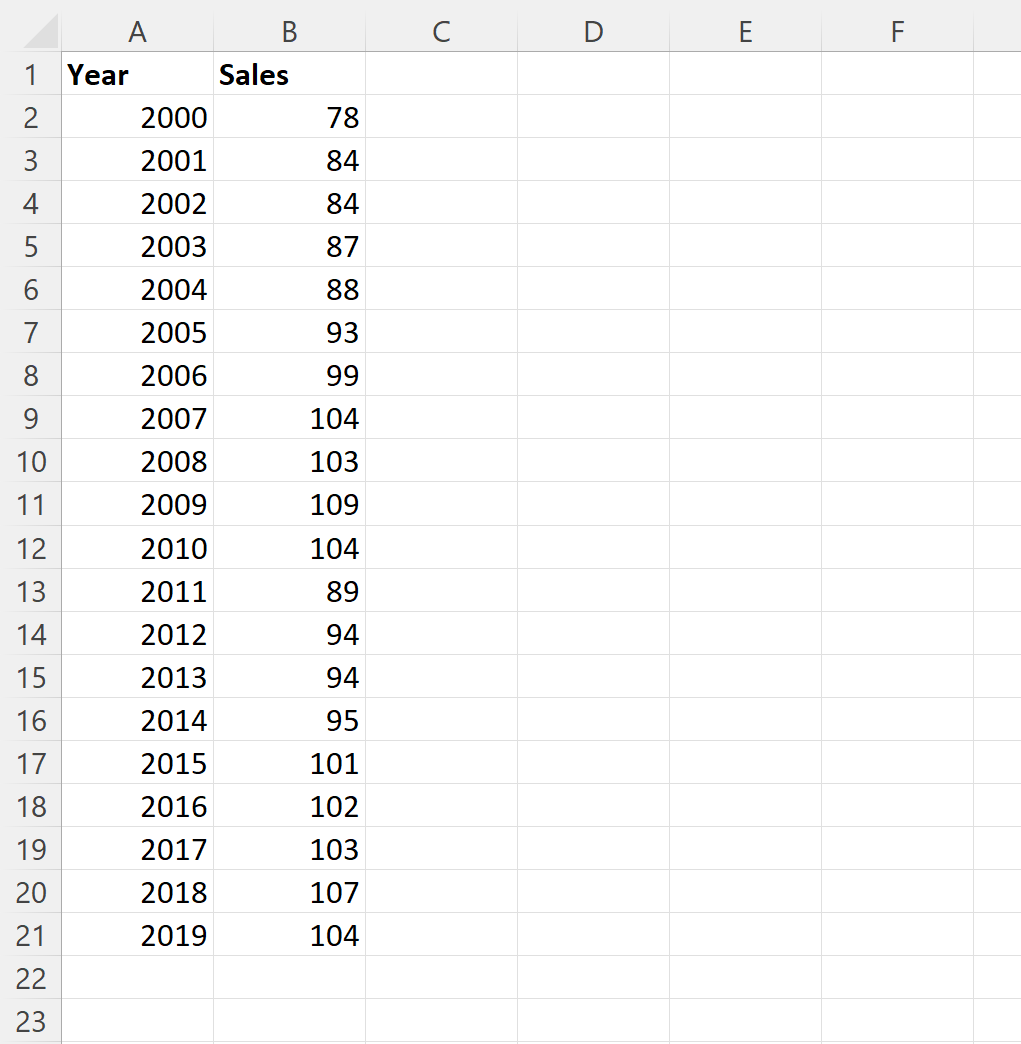
အဆင့် 2: အလျားလိုက်မျဉ်းအတွက် တန်ဖိုးများထည့်ပါ။
နောက်တစ်ခု၊ ကျွန်ုပ်တို့သည် ကျွန်ုပ်တို့၏မျဉ်းဇယားတွင် အလျားလိုက်မျဉ်းတန်ဖိုးများပါရှိသော ကော်လံအသစ်တစ်ခုကို ထည့်ရန်လိုအပ်ပါသည်။
ဥပမာအားဖြင့်၊ ကုမ္ပဏီသည် တစ်နှစ်လျှင် စုစုပေါင်းရောင်းအား 100 ၏ အရောင်းပန်းတိုင်တစ်ခုရှိပြီး ကျွန်ုပ်တို့သည် ဤပန်းတိုင်ကိုကိုယ်စားပြုရန်အတွက် ကျွန်ုပ်တို့ဇယားတွင် အလျားလိုက်မျဉ်းကို y = 100 တွင်ထားလိုသည်ဆိုပါစို့။
အတန်းတစ်ခုစီတွင် တန်ဖိုး 100 သာပါရှိသော ကျွန်ုပ်တို့၏ဒေတာအတွဲတွင် အောက်ပါကော်လံကို ထည့်နိုင်သည်-
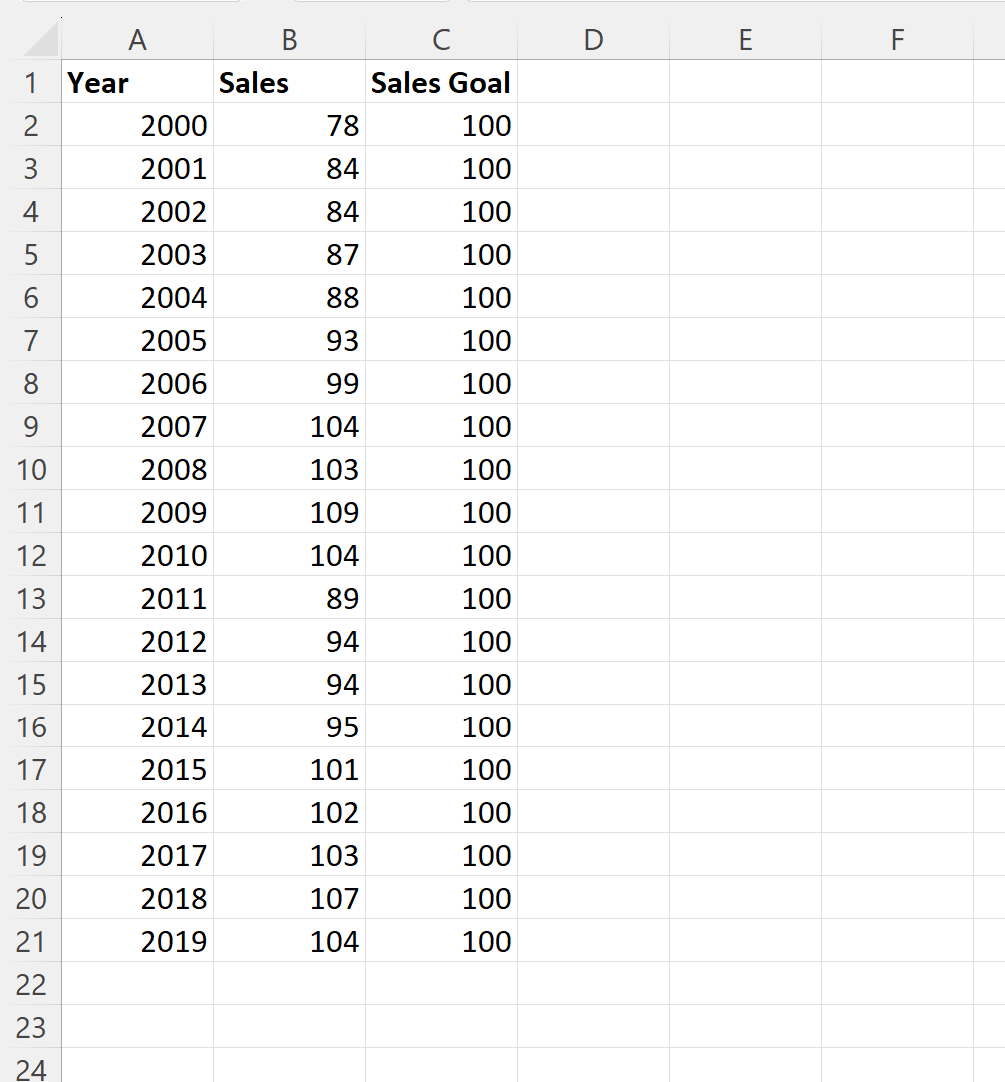
အဆင့် 3- လိုင်းဇယားကို ထည့်သွင်းပါ။
ထို့နောက်၊ ဆဲလ်အကွာအဝေး B1:C21 ကို မီးမောင်းထိုးပြပါ၊ ထို့နောက် ထိပ်ဖဲကြိုးတစ်လျှောက် ထည့်သွင်းသည့် တက်ဘ်ကို နှိပ်ပါ၊ ထို့နောက် ဇယား အုပ်စုရှိ လိုင်း အိုင်ကွန်ကို နှိပ်ပါ-

အောက်ပါမျဉ်းကြောင်းဂရပ်ကိုဖန်တီးလိမ့်မည်-
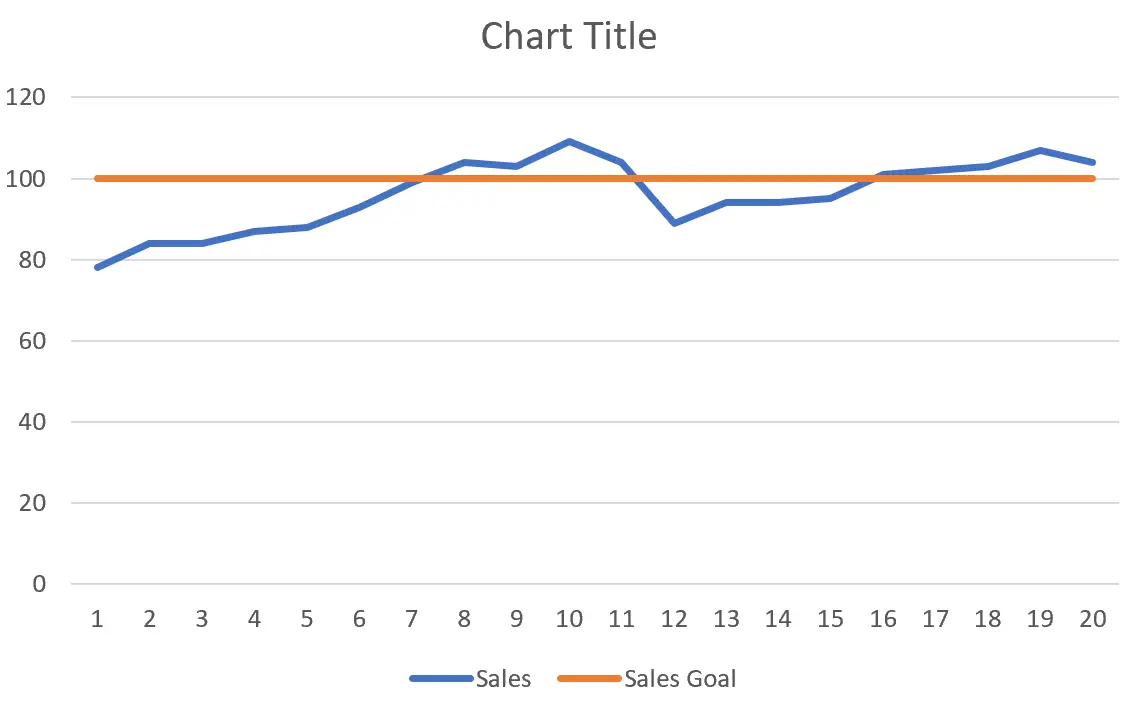
အပြာရောင်မျဉ်းသည် နှစ်စဉ်ရောင်းအားကိုပြသပြီး လိမ္မော်ရောင်မျဉ်းသည် တစ်နှစ်တာအတွက် အရောင်းပစ်မှတ်များကို ပြသသည်။
အဆင့် 4- ဇယားကို စိတ်ကြိုက်ပြင်ဆင်ပါ (ချန်လှပ်ထားနိုင်သည်)
နောက်ဆုံးတွင်၊ ခေါင်းစဉ်တစ်ခုထည့်ရန်၊ ဝင်ရိုးအညွှန်းများထည့်ရန်နှင့် ဇယားကွက်ကို ပိုမိုသာယာလှပစေရန်အတွက် လိုင်းများ၏အရောင်နှင့် အကျယ်ကို ချိန်ညှိပါ-
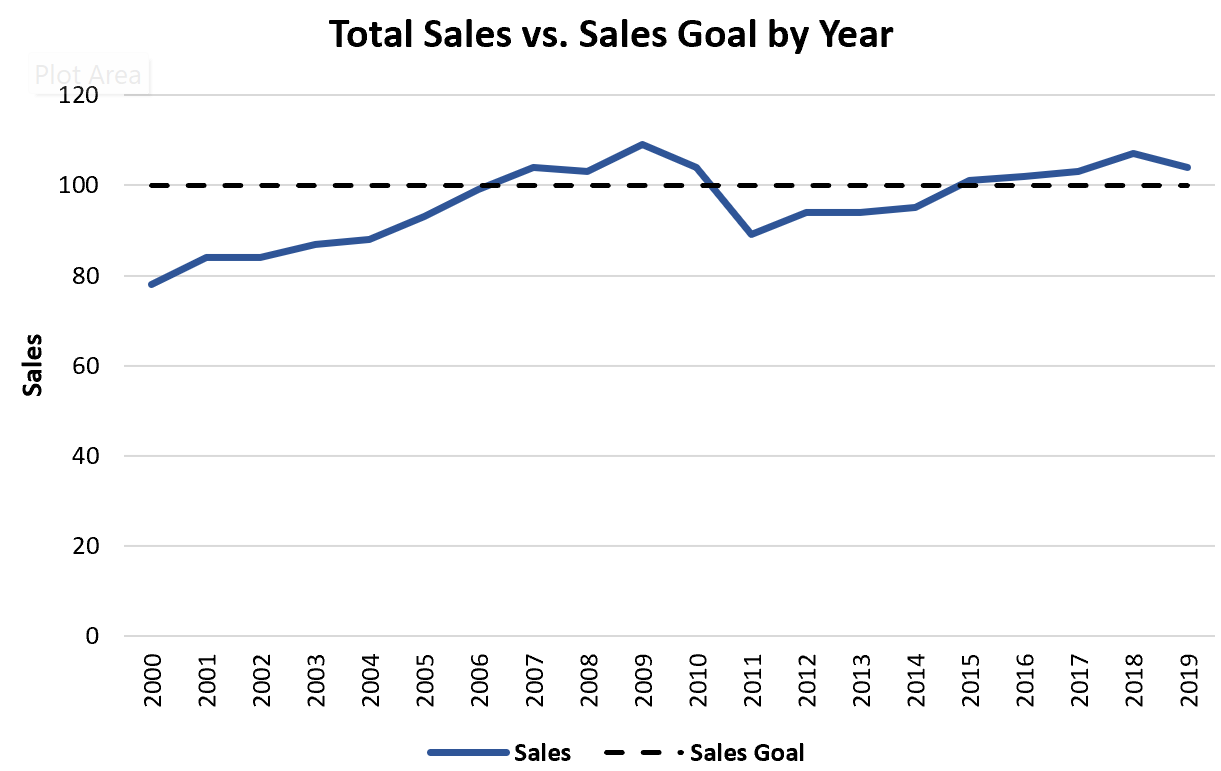
မှတ်ချက်- အလျားလိုက်မျဥ်းများစွာကို ဇယားတစ်ခုတည်းတွင် ထည့်လိုပါက မတူညီသော y တန်ဖိုးများကို အသုံးပြု၍ ဤလုပ်ငန်းစဉ်ကို ရိုးရိုးရှင်းရှင်း ပြန်လုပ်ပါ။
ထပ်လောင်းအရင်းအမြစ်များ
အောက်ဖော်ပြပါ သင်ခန်းစာများသည် Excel တွင် အခြားသော အသုံးများသည့် လုပ်ဆောင်ချက်များကို မည်သို့လုပ်ဆောင်ရမည်ကို ရှင်းပြသည်-
Excel ရှိ ဘားဇယားတစ်ခုသို့ ပျမ်းမျှစာကြောင်းတစ်ခုထည့်နည်း
Excel တွင် scatterplot တစ်ခုသို့ အလျားလိုက်မျဉ်းကြောင်းထည့်နည်း
Excel တွင် scatterplot တစ်ခုသို့ regression line တစ်ခုထည့်နည်း